在现如今的社交媒体时代,QQ成为了许多人日常生活中不可或缺的工具之一,而随着手机的不断更新迭代,很多人都会考虑更换手机,但是如何将旧手机中的重要资料顺利转移到新手机上成为了一个问题。幸运的是QQ同步助手作为一款强大的工具,为我们提供了便捷的解决方案。本文将介绍如何利用QQ同步助手将小米手机的资料快速、安全地转移到荣耀手机上,让我们一同来了解一下吧。
QQ同步助手如何导入新手机
方法如下:
1.打开手机里的QQ同步助手。
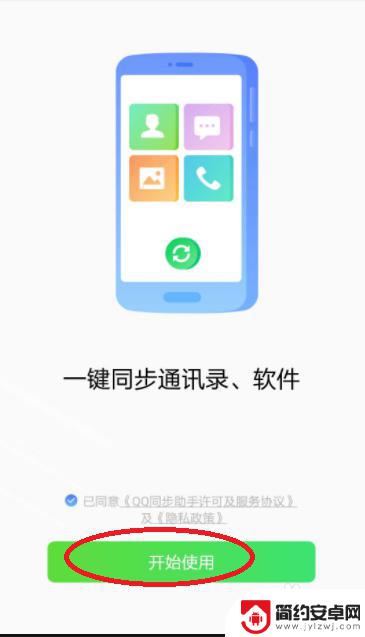
2.同意协议,并且设置开放权限。
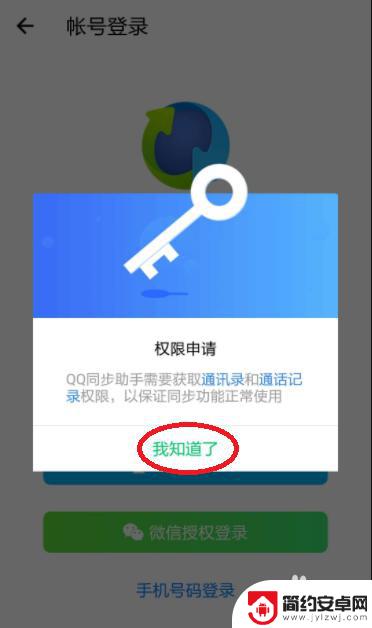
3.使用已有号码,登录。
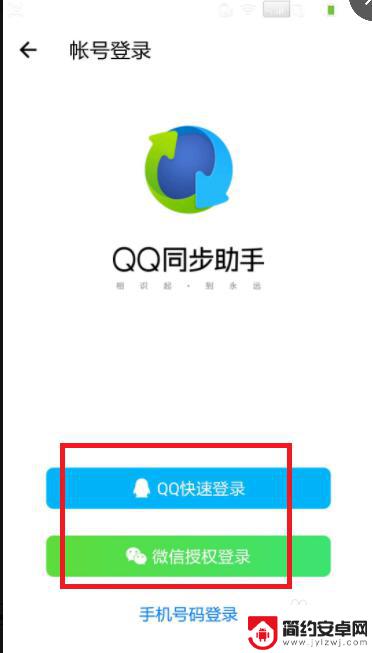
4.点击下方的立即同步。
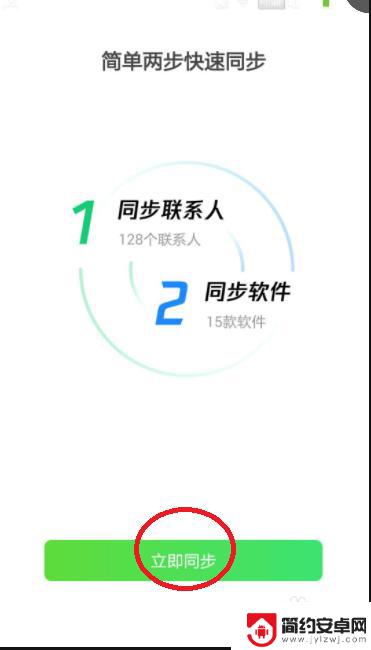
5.原手机,第一次备份时,选第一项、第二项均可。
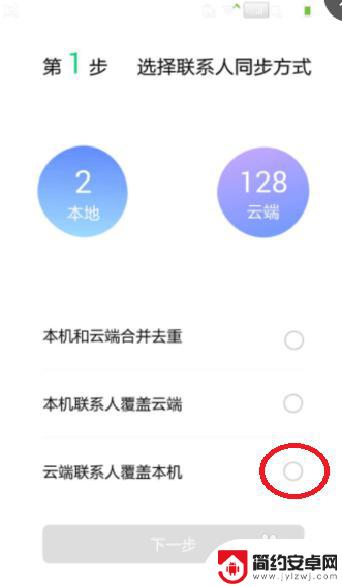
6.选第一项合并会自动去掉重复联系人,第二项覆盖则删除云端。
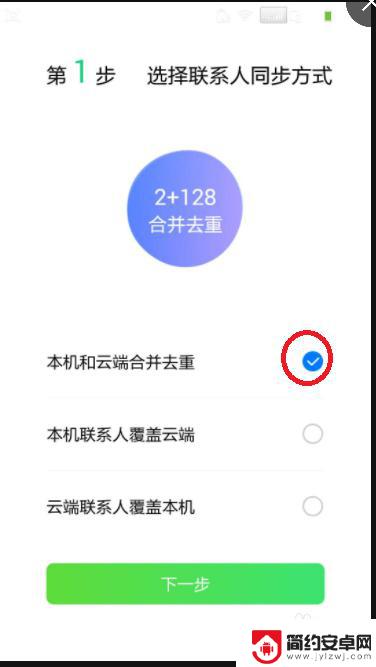
7.备份成功,在另一个手机运行QQ同步助手。登录同一账号。
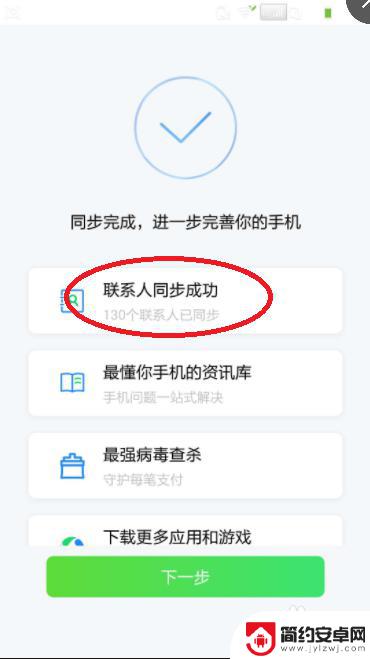
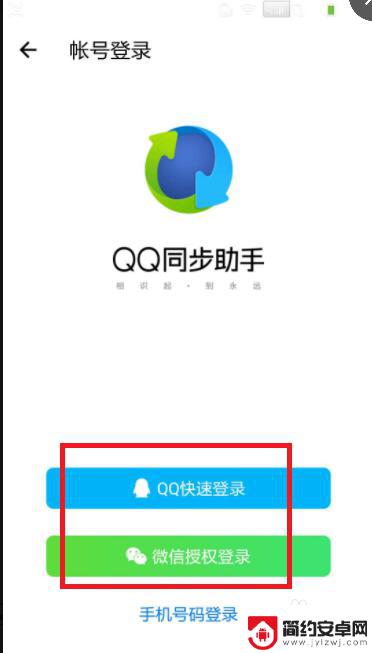
8.总结:
1.打开手机里的QQ同步助手。
2.同意协议,并且设置开放权限。
3.使用已有号码,登录。
4.点击下方的立即同步。
5.原手机,第一次备份时,选第一项、第二项均可。
6.选第一项合并会自动去掉重复联系人,第二项覆盖则删除云端。
7.备份成功,在另一个手机运行QQ同步助手。登录同一账号。
以上是如何使用qq同步助手将小米手机资料转移到荣耀手机的全部内容,如果您遇到这种情况,请按照以上方法解决,希望能帮助到大家。










